
Wifi đã trở thành một phần không thể thiếu trong cuộc sống hiện đại của chúng ta. Nó cho phép chúng ta kết nối với internet và truy cập vào các dịch vụ trực tuyến một cách dễ dàng và thuận tiện. Tuy nhiên, nhiều khi chúng ta gặp phải tình trạng wifi chậm hoặc mất kết nối, làm gián đoạn quá trình sử dụng internet của chúng ta. Vì vậy, trong bài viết này, chúng ta sẽ tìm hiểu Cách tăng tốc độ wifi tại nhà để có thể sử dụng internet một cách hiệu quả hơn.
1. Kiểm tra tốc độ wifi hiện tại

Để có thể tăng tốc độ wifi tại nhà, điều đầu tiên chúng ta cần làm là kiểm tra tốc độ wifi hiện tại của mình. Điều này sẽ giúp chúng ta biết được mức độ chậm của wifi và từ đó có thể áp dụng các biện pháp phù hợp để cải thiện tốc độ.
1.1 Sử dụng trang web kiểm tra tốc độ wifi
Có rất nhiều trang web miễn phí cho phép chúng ta kiểm tra tốc độ wifi hiện tại của mình. Một trong số đó là trang web Speedtest.net. Chỉ cần truy cập vào trang web này và nhấn nút "GO" để bắt đầu kiểm tra. Sau khi quá trình kiểm tra hoàn tất, bạn sẽ được cung cấp thông tin về tốc độ download và upload của mạng wifi hiện tại.
1.2 Sử dụng ứng dụng di động
Nếu bạn không muốn sử dụng trang web, bạn có thể tải xuống các ứng dụng di động như Speedtest by Ookla hoặc Meteor để kiểm tra tốc độ wifi của mình. Các ứng dụng này cũng cung cấp các tính năng tương tự như trang web Speedtest.net.
2. Tìm hiểu nguyên nhân gây chậm wifi
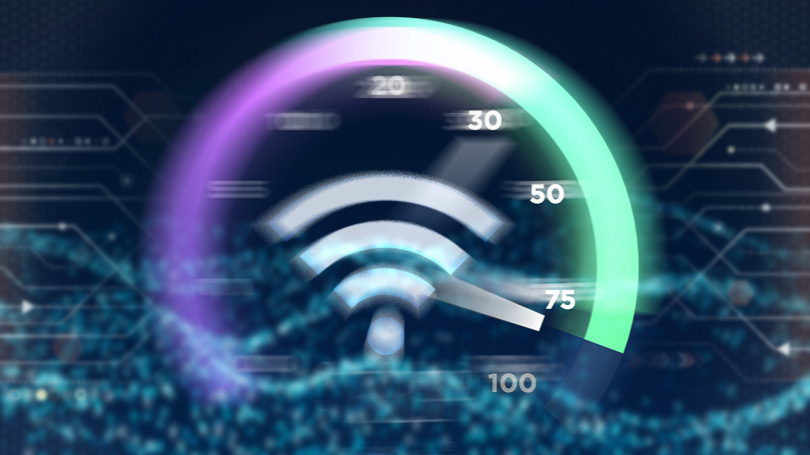
Sau khi đã biết được tốc độ wifi hiện tại của mình, chúng ta cần tìm hiểu nguyên nhân gây chậm wifi để có thể áp dụng các biện pháp khắc phục phù hợp.
2.1 Độ xa của router
Router là thiết bị phát sóng wifi và độ xa của nó sẽ ảnh hưởng đến tốc độ wifi. Nếu router đặt quá xa, tín hiệu wifi sẽ yếu và dẫn đến tốc độ chậm. Vì vậy, bạn cần đặt router ở một vị trí thuận tiện để có thể phủ sóng wifi toàn bộ nhà.
2.2 Số lượng thiết bị kết nối
Nếu có quá nhiều thiết bị kết nối vào wifi cùng lúc, tốc độ wifi sẽ bị giảm do băng thông được chia đều cho các thiết bị. Điều này đặc biệt xảy ra khi có nhiều thiết bị đang sử dụng dịch vụ đòi hỏi băng thông cao như xem video HD hoặc chơi game trực tuyến. Vì vậy, nếu có thể, bạn nên giới hạn số lượng thiết bị kết nối vào wifi cùng lúc để có thể tăng tốc độ wifi.
2.3 Tường và vật cản
Tường và vật cản cũng là một trong những nguyên nhân gây chậm wifi. Chúng có thể làm giảm tín hiệu wifi và làm gián đoạn quá trình truyền tải dữ liệu. Vì vậy, nếu có thể, bạn nên đặt router ở một vị trí không bị che khuất bởi các vật cản như tường, tủ lạnh, tivi...
3. Các biện pháp tăng tốc độ wifi
Sau khi đã tìm hiểu nguyên nhân gây chậm wifi, chúng ta có thể áp dụng các biện pháp tăng tốc độ wifi để cải thiện tình trạng này.
3.1 Thay đổi vị trí đặt router
Đầu tiên, bạn có thể thử thay đổi vị trí đặt router để có thể phủ sóng wifi toàn bộ nhà một cách tốt nhất. Nếu có thể, hãy đặt router ở một vị trí cao hơn để tín hiệu wifi có thể lan rộng hơn. Bạn cũng nên tránh đặt router gần các vật cản như tường, tủ lạnh hay tivi.
3.2 Sử dụng băng tần 5GHz
Nếu router của bạn hỗ trợ băng tần 5GHz, hãy sử dụng nó thay vì băng tần 2.4GHz. Băng tần 5GHz có tốc độ truyền tải nhanh hơn và ít bị nhiễu hơn so với băng tần 2.4GHz. Tuy nhiên, băng tần 5GHz có độ phủ sóng thấp hơn và không thể phủ sóng được những khu vực xa router.
3.3 Giới hạn số lượng thiết bị kết nối
Như đã đề cập ở trên, việc giới hạn số lượng thiết bị kết nối vào wifi cùng lúc sẽ giúp tăng tốc độ wifi. Bạn có thể thực hiện điều này bằng cách tắt wifi trên các thiết bị không cần thiết hoặc sử dụng tính năng QoS (Quality of Service) trên router để ưu tiên cho các thiết bị đang sử dụng dịch vụ đòi hỏi băng thông cao.
4. Nâng cấp thiết bị
Nếu bạn đã thử áp dụng các biện pháp trên mà tốc độ wifi vẫn chậm, có thể là do thiết bị của bạn đã quá cũ và không đáp ứng được nhu cầu sử dụng hiện tại. Trong trường hợp này, bạn có thể nâng cấp router hoặc mua thêm các thiết bị mở rộng sóng wifi (wifi extender) để tăng cường tín hiệu wifi trong nhà.
4.1 Nâng cấp router
Nếu router của bạn đã quá cũ, việc nâng cấp lên một router mới có thể giúp tăng tốc độ wifi. Các router mới hỗ trợ các công nghệ tiên tiến như MU-MIMO và beamforming, giúp tối ưu hóa tốc độ và phủ sóng wifi.
4.2 Sử dụng wifi extender
Wifi extender là một thiết bị giúp tăng cường tín hiệu wifi trong nhà. Nó hoạt động bằng cách thu sóng wifi từ router và phát lại với tín hiệu mạnh hơn, giúp tăng cường độ phủ sóng và tốc độ wifi. Bạn có thể đặt wifi extender ở những vị trí xa router để có thể phủ sóng wifi đến những khu vực khó khăn.
5. Tối ưu hóa cài đặt wifi
Cuối cùng, chúng ta cần tối ưu hóa cài đặt wifi để có thể tăng tốc độ wifi tại nhà.
5.1 Thay đổi kênh wifi
Nếu bạn sống trong khu dân cư đông đúc, có thể sẽ có nhiều wifi xung quanh đang hoạt động trên cùng một kênh với wifi của bạn. Điều này có thể gây nhiễu và làm giảm tốc độ wifi. Vì vậy, hãy thử thay đổi kênh wifi của bạn để tránh sự cạnh tranh và tăng tốc độ wifi.
5.2 Bật tính năng QoS
Như đã đề cập ở trên, tính năng QoS (Quality of Service) có thể giúp ưu tiên cho các thiết bị sử dụng dịch vụ đòi hỏi băng thông cao. Bạn có thể bật tính năng này trên router của mình và cấu hình để ưu tiên cho các thiết bị như máy tính hoặc điện thoại di động.
5.3 Thay đổi mật khẩu wifi
Nếu bạn không muốn ai lạ sử dụng wifi của bạn, hãy đảm bảo rằng mật khẩu wifi của bạn là đủ mạnh và không bị rò rỉ. Nếu mật khẩu wifi của bạn quá dễ đoán, có thể sẽ có người khác sử dụng wifi của bạn mà không được phép, dẫn đến việc giảm tốc độ wifi.
Kết luận
Trong bài viết này, chúng ta đã tìm hiểu Cách tăng tốc độ wifi tại nhà. Đầu tiên, chúng ta cần kiểm tra tốc độ wifi hiện tại và tìm hiểu nguyên nhân gây chậm wifi. Sau đó, chúng ta có thể áp dụng các biện pháp tăng tốc độ như thay đổi vị trí đặt router, sử dụng băng tần 5GHz, giới hạn số lượng thiết bị kết nối và nâng cấp thiết bị. Cuối cùng, chúng ta cần tối ưu hóa cài đặt wifi để có thể tận dụng tối đa tốc độ wifi. Hy vọng bài viết này sẽ giúp bạn có thể sử dụng internet một cách hiệu quả hơn.
Chuyên cung cấp thiết bị hạ tầng mạng, sẽ đảm bảo chất lượng và dịch vụ tốt nhất cho khách hàng của mình.
Thông tin liên hệ:
Điện thoại: 0945555092
Địa chỉ: 202 Phạm Văn Hai, Phường 5 , Quận Tân Bình
Email: arubanetworksales@gmail.com














